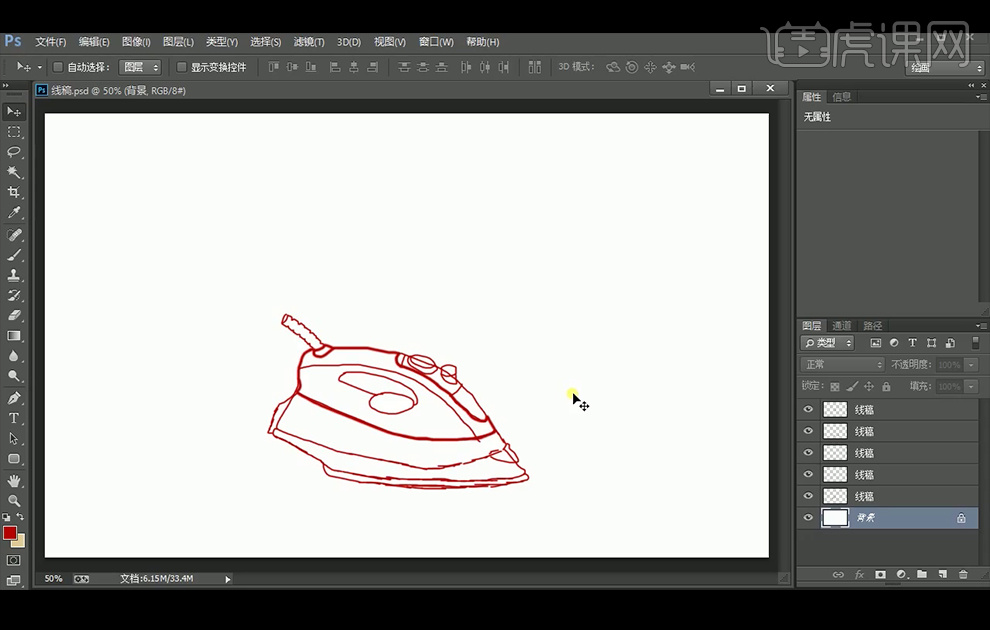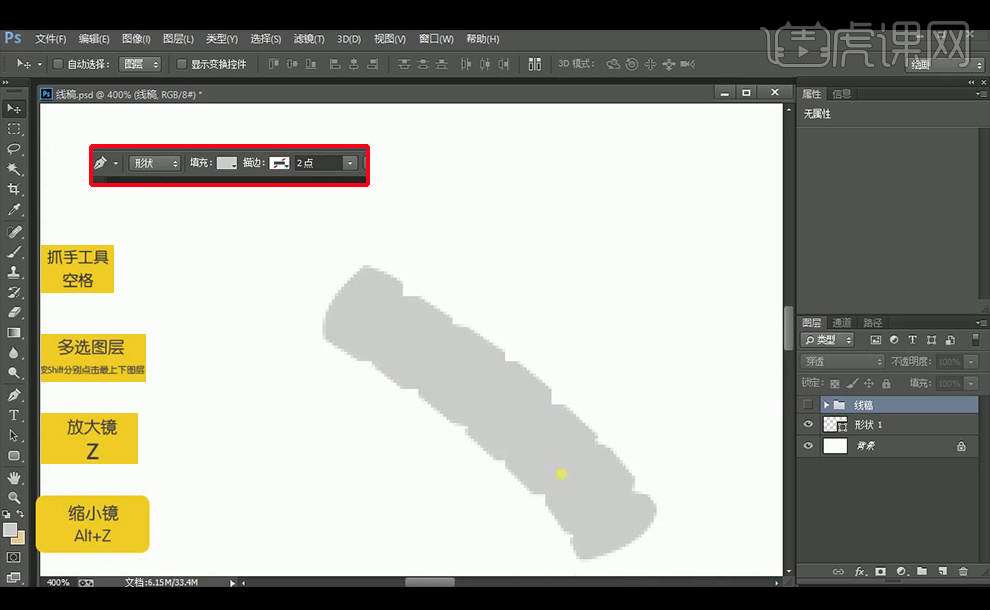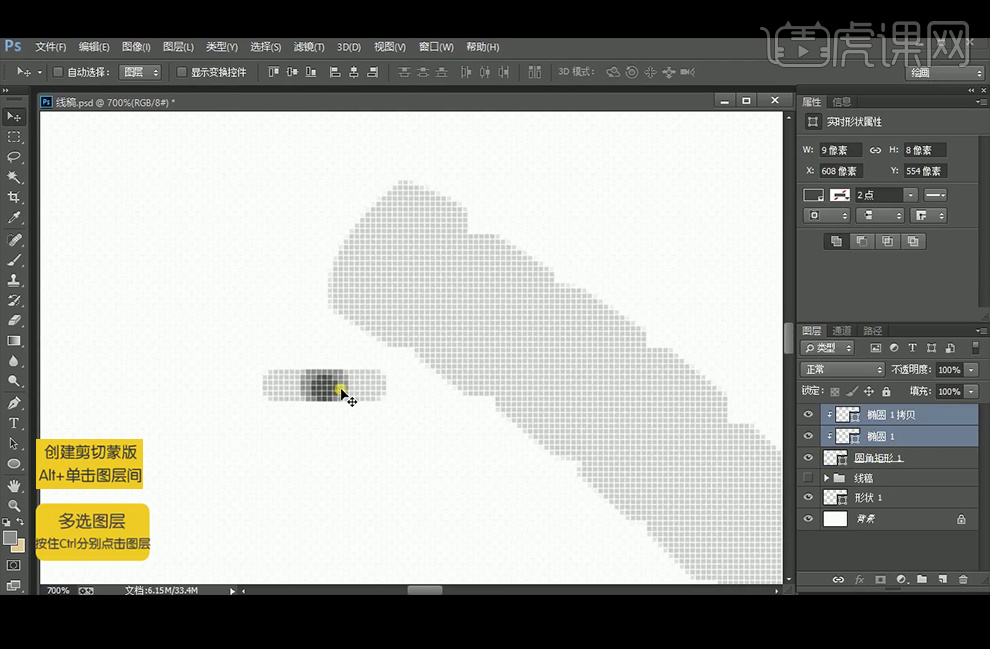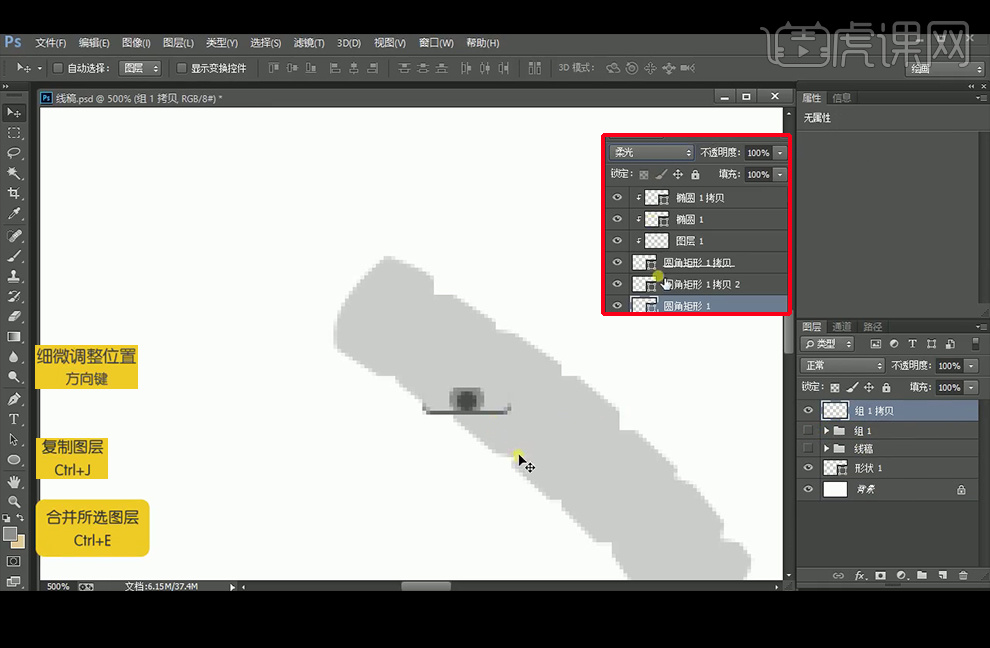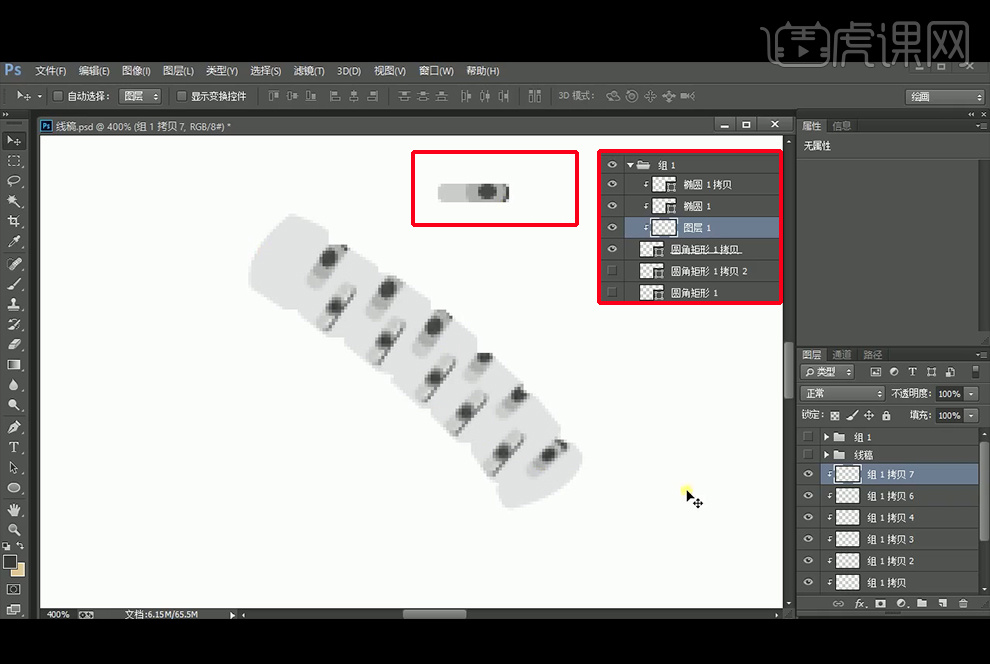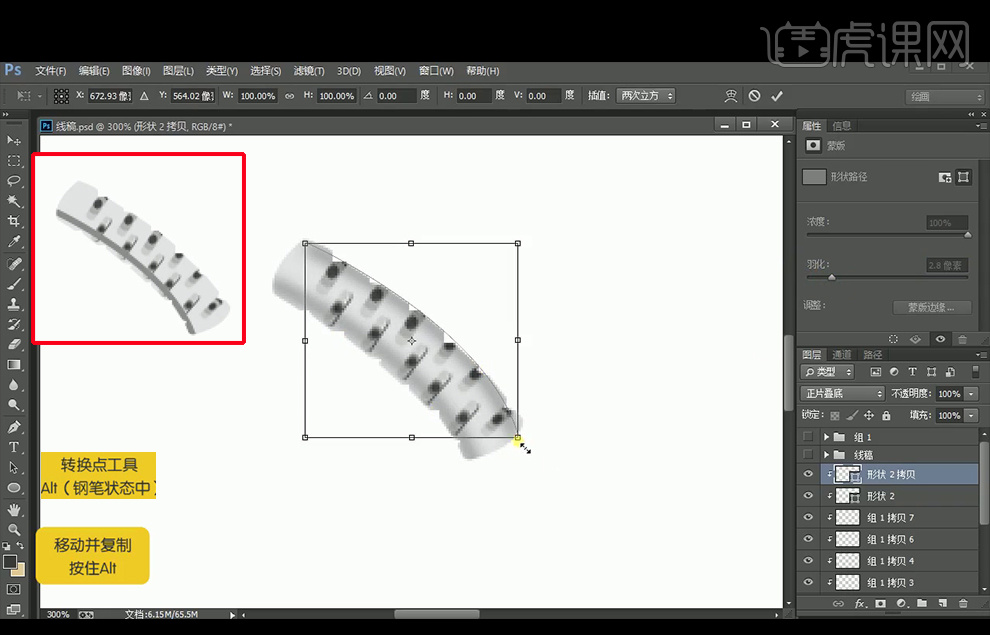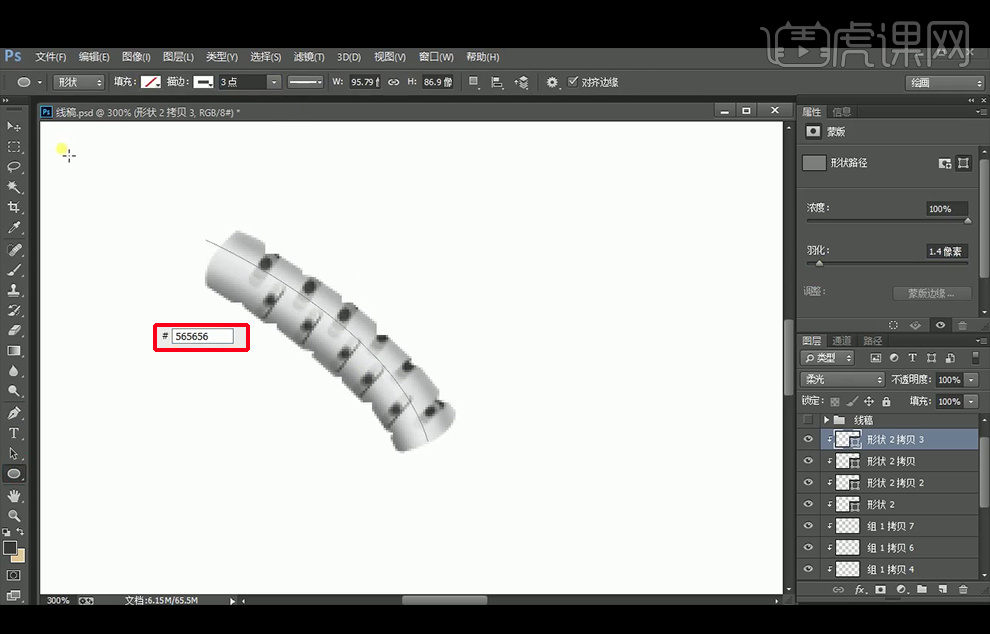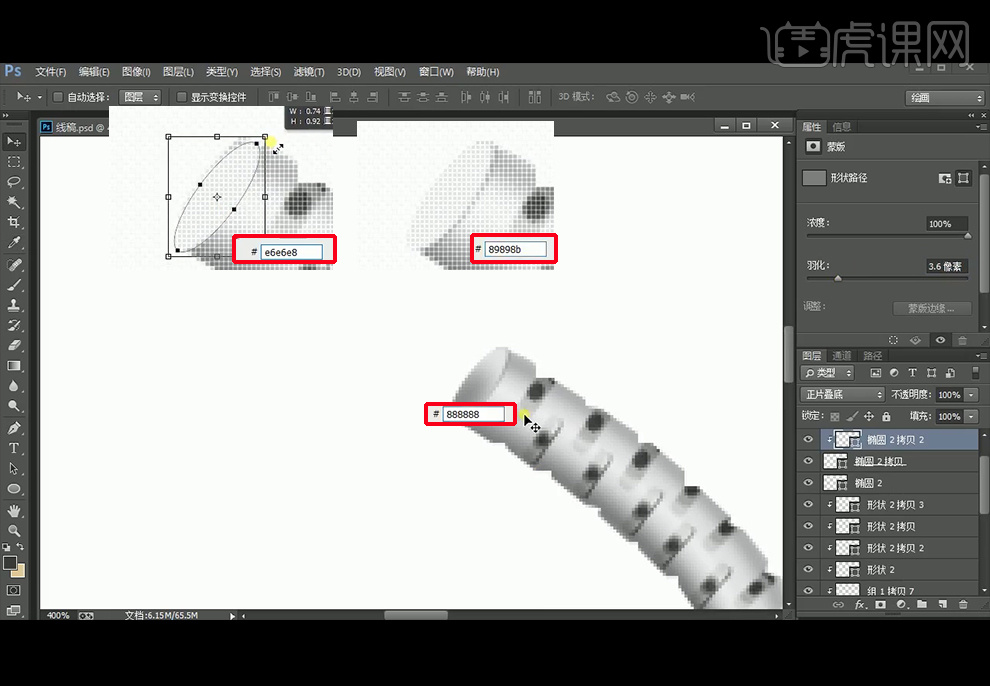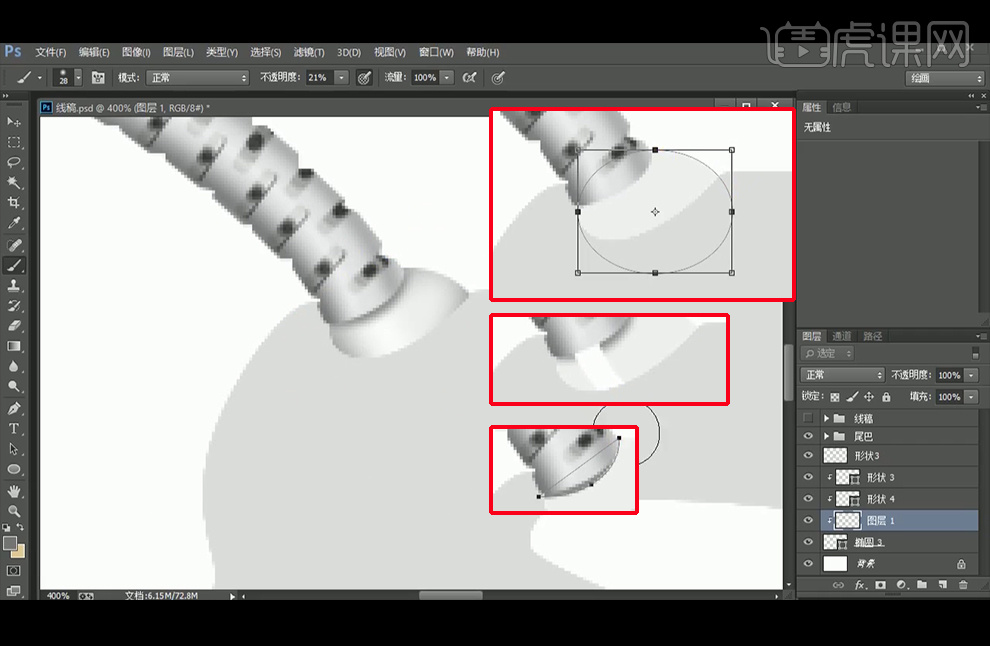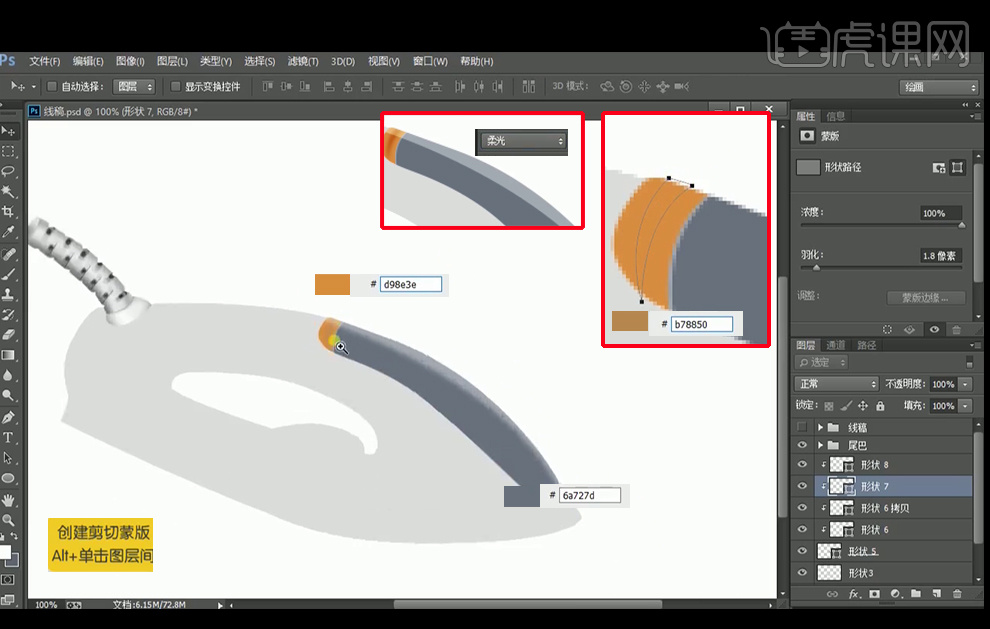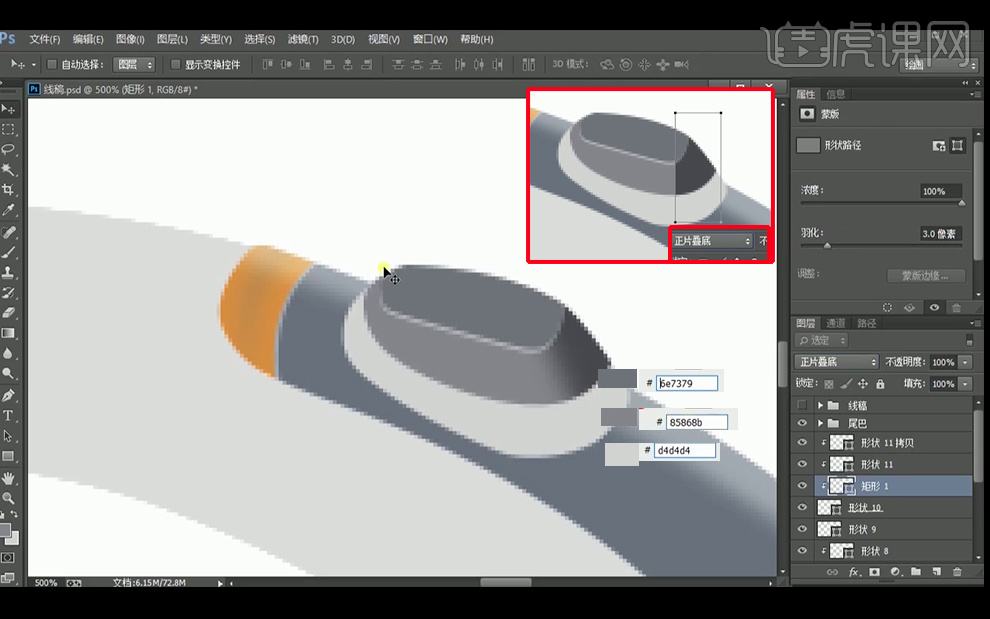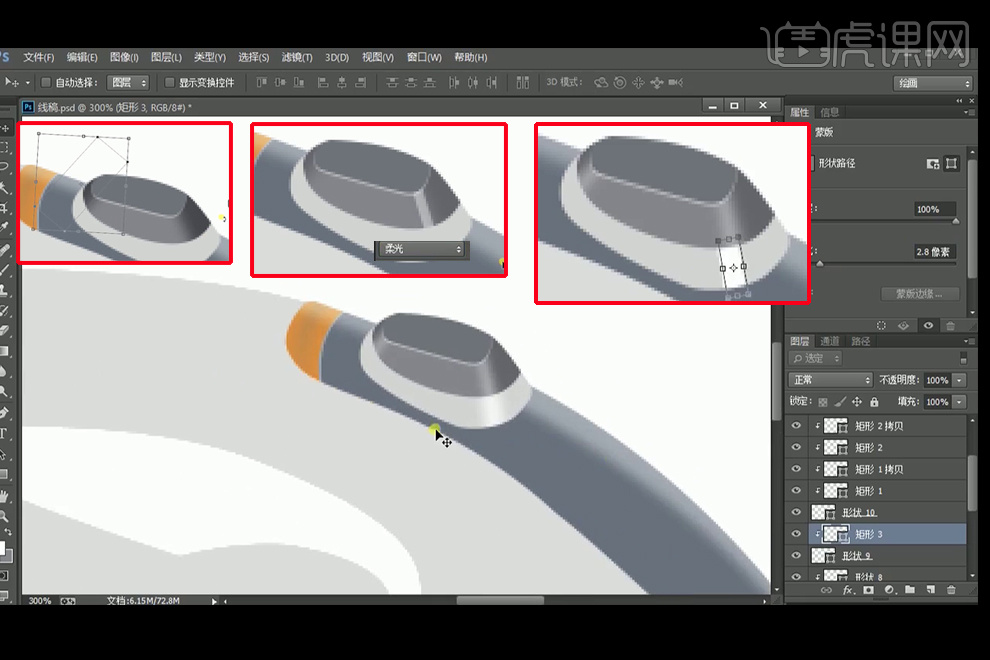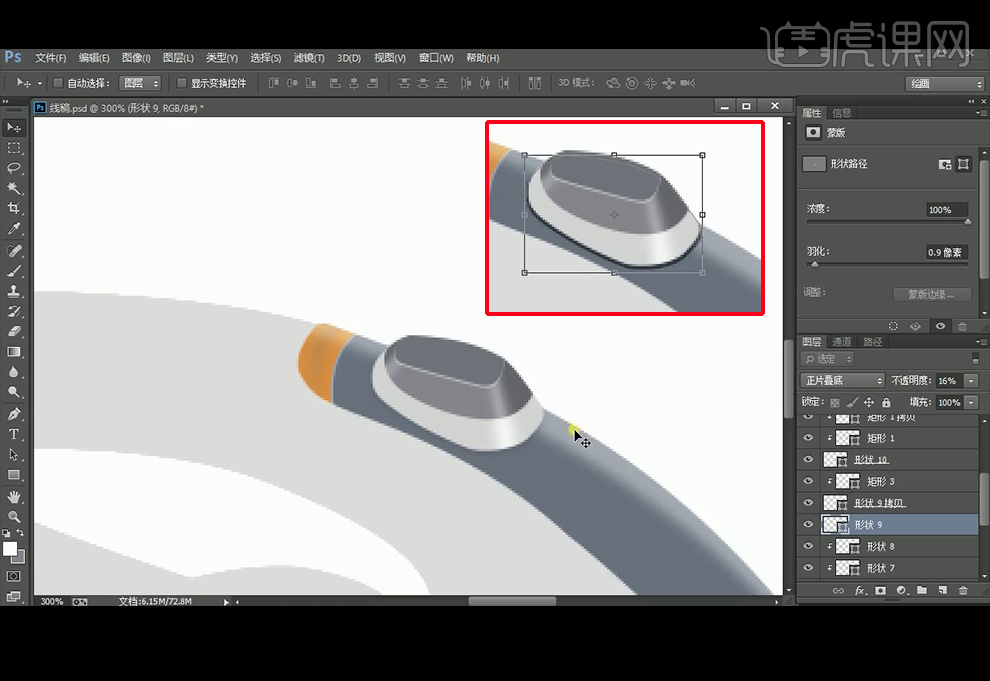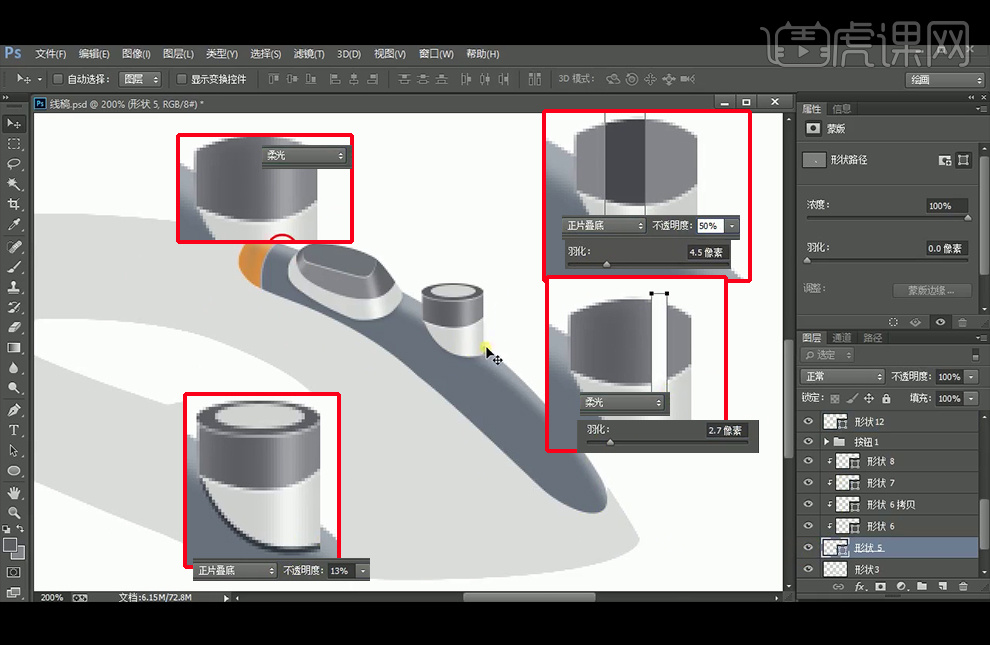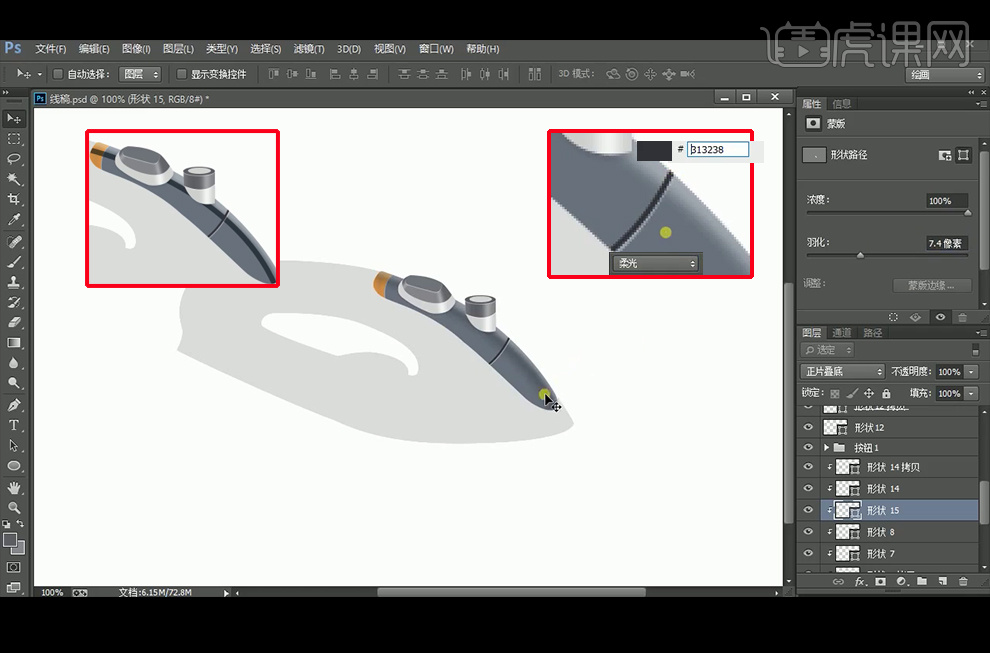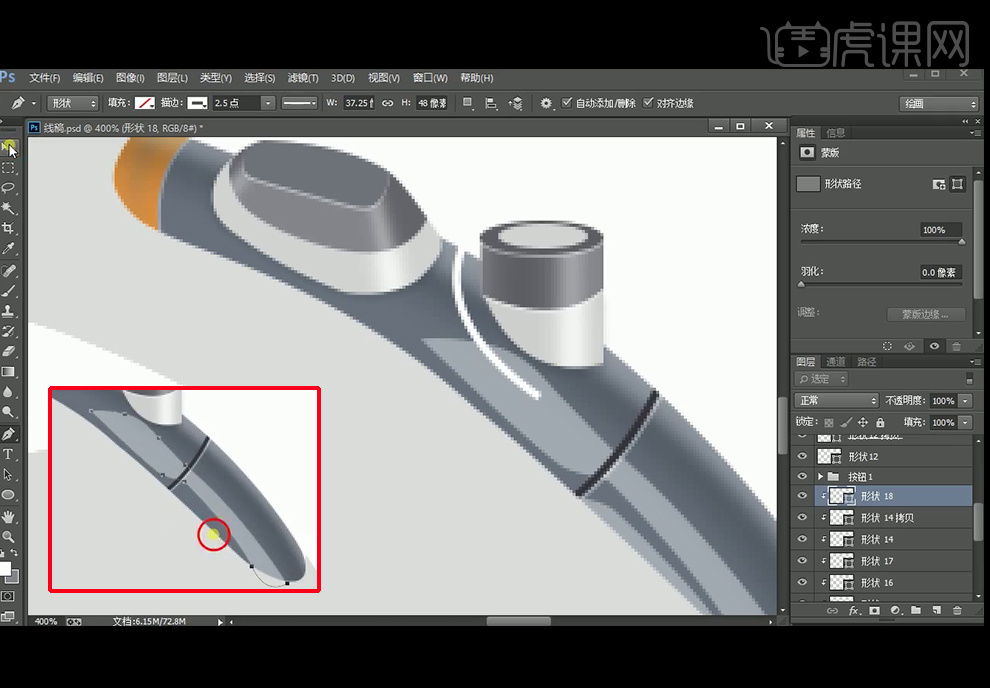1、先【拖入】提前绘制好的线稿,操作步骤说明:第一步绘制草图,第二步,钢笔工具绘制形状,第三部分,给形状添加明暗关系,第四部分,形状的倒角、厚度、反光。
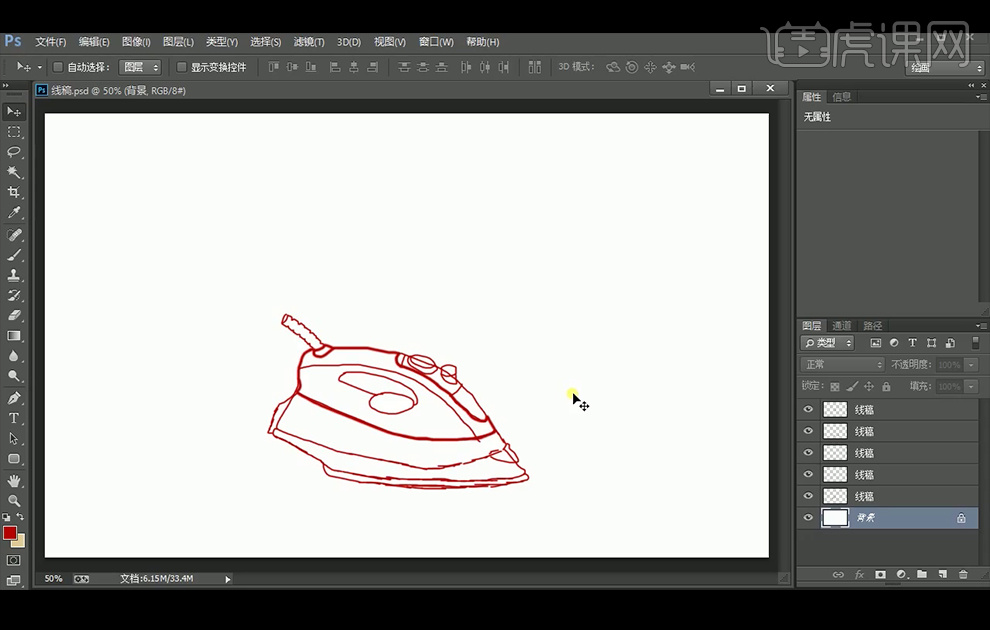
2、【新建】图层,【钢笔工具】绘制形状,参数如图,颜色为#cdcdcd,给线稿图层编组,并关闭可见。
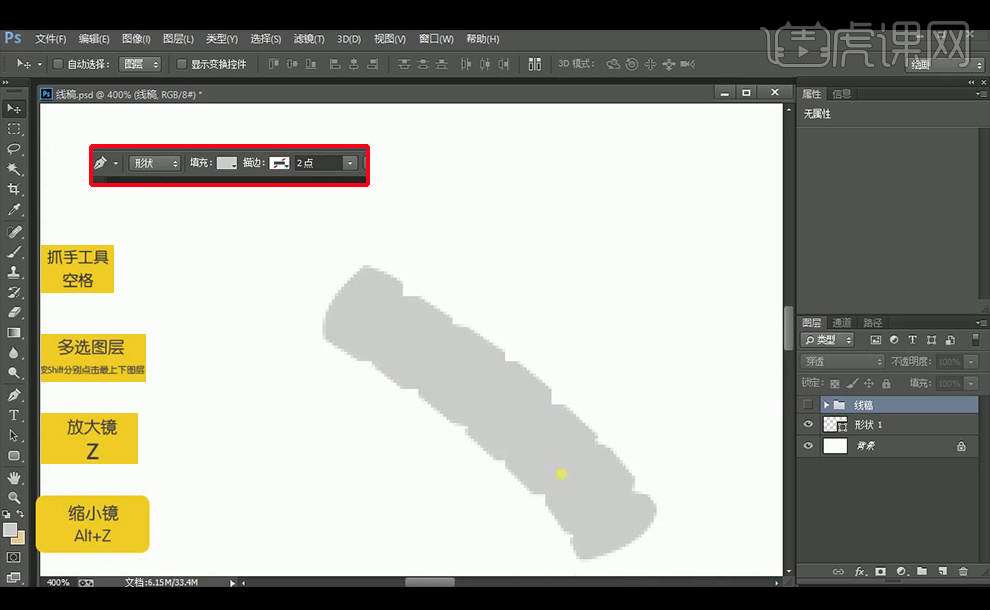
3、【新建】图层,【圆角矩形工具】绘制圆角矩形,【椭圆工具】绘制椭圆,并创建【剪切蒙版】,选择两个图层进行【居中对齐】操作。
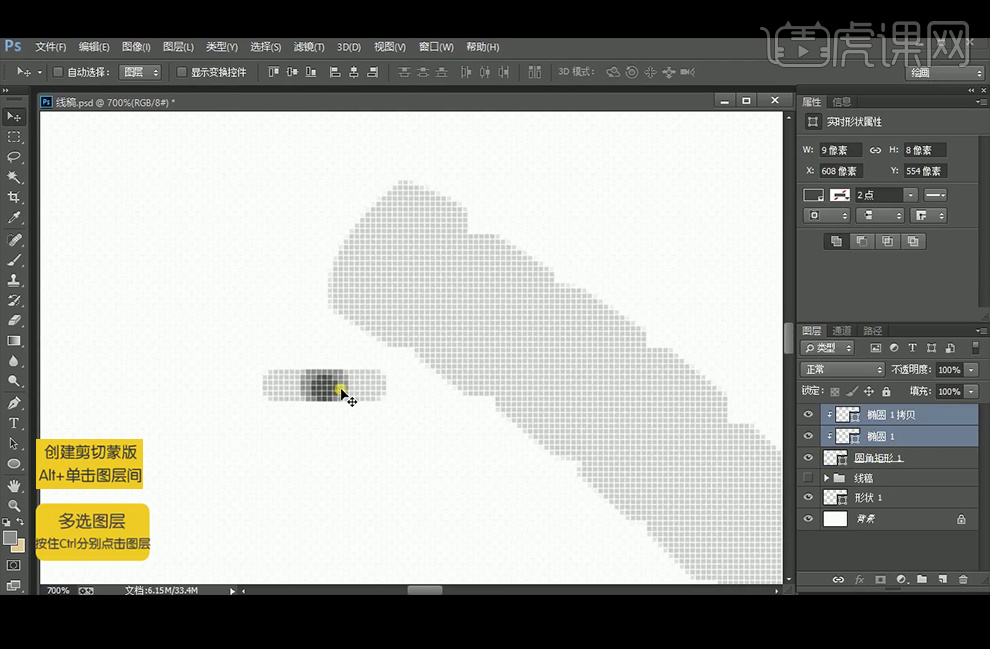
4、【复制】圆角矩形,一个填充#666666并方向键向下移动一个像素,再【复制】一层填充白色,改图层模式为【柔光】。给图层【Ctrl+G】编组。【复制】组后,【Ctrl+E】合并图层。
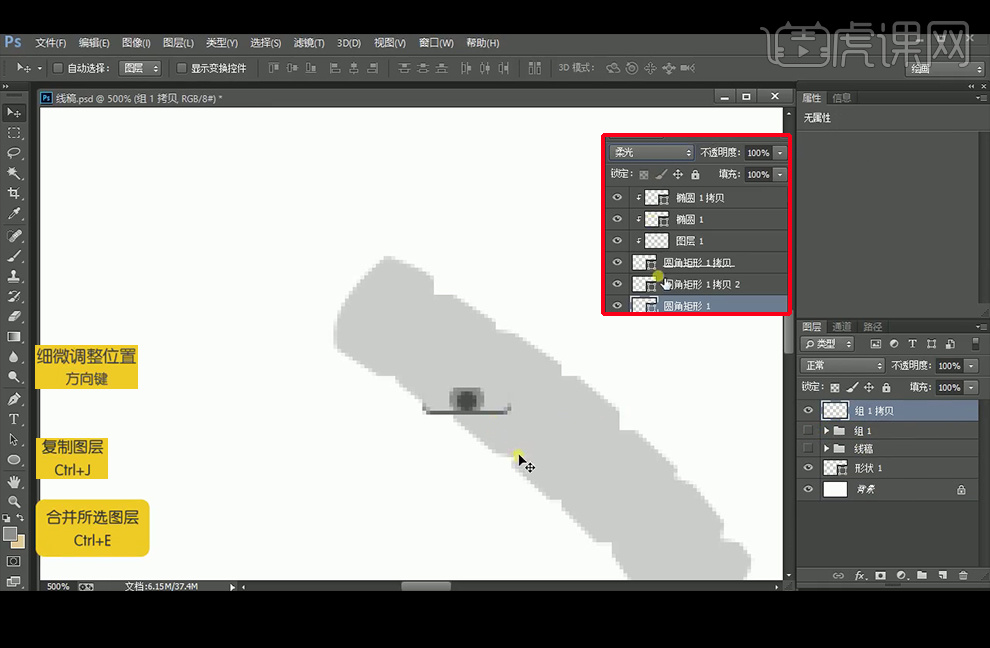
5、【复制】多个放在折角处,改变其颜色和大小位置,并【新建】图层1,【画笔工具】在右边涂抹暗部。再同样图层编组后,【合并】图层,【复制】多个并创建剪切蒙版。
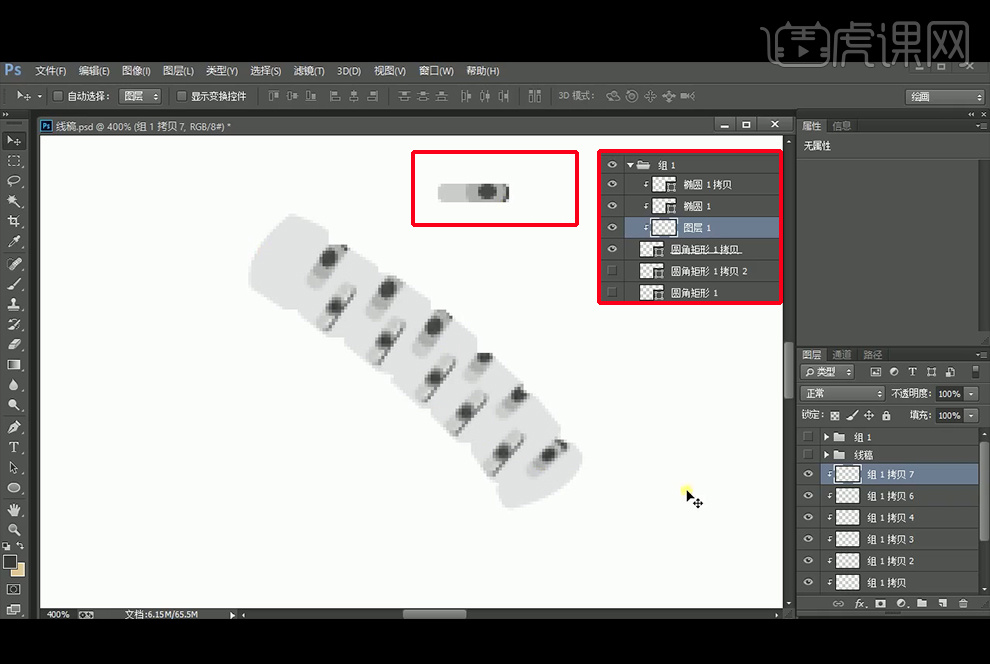
6、【钢笔工具】绘制暗部,并执行【羽化】2.8像素,再按【Alt】移动复制到另一边。
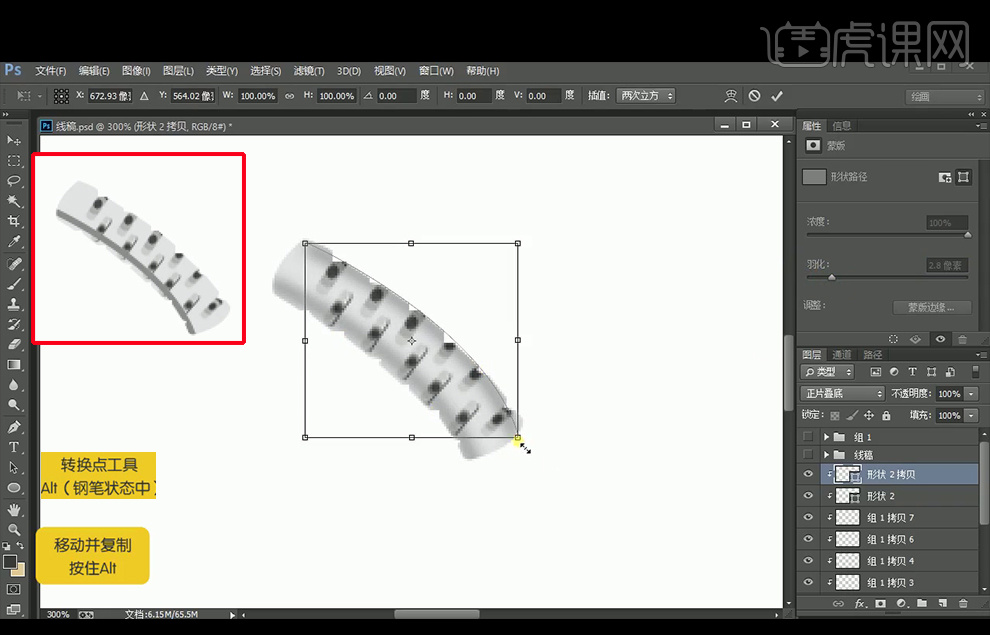
7、再【复制】下方的暗部,将颜色#565656加深一些,再【复制】到中间,改变颜色为白色。
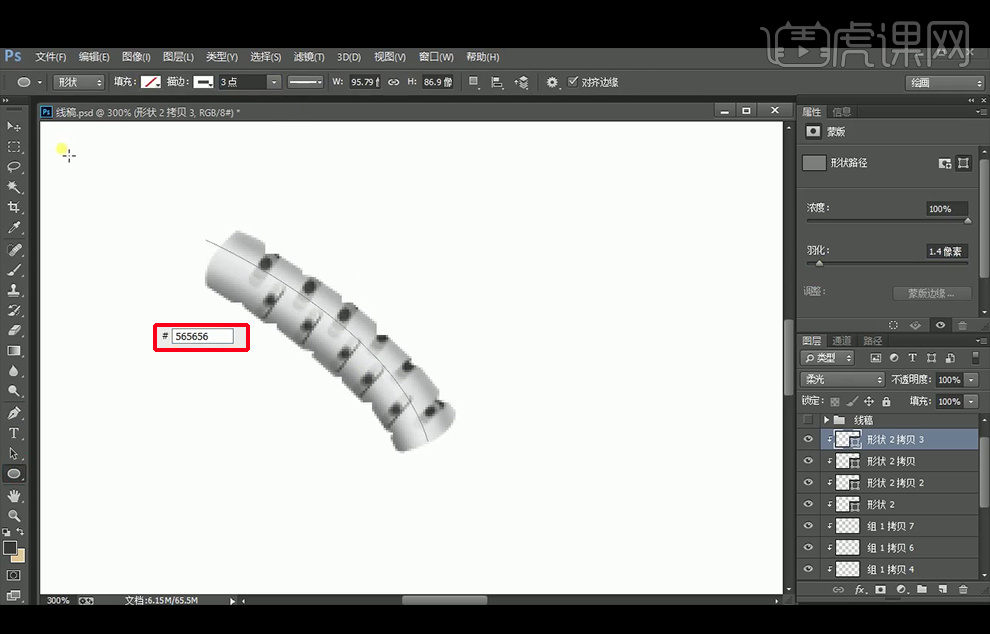
8、【椭圆工具】绘制椭圆后变形,填充#e6e6e8,再【复制】椭圆放在下方改变填充颜色#89898b,再【复制】椭圆作为剪切蒙版,颜色为#888888,羽化设置为3.6像素,图层模式为【正片叠底】。
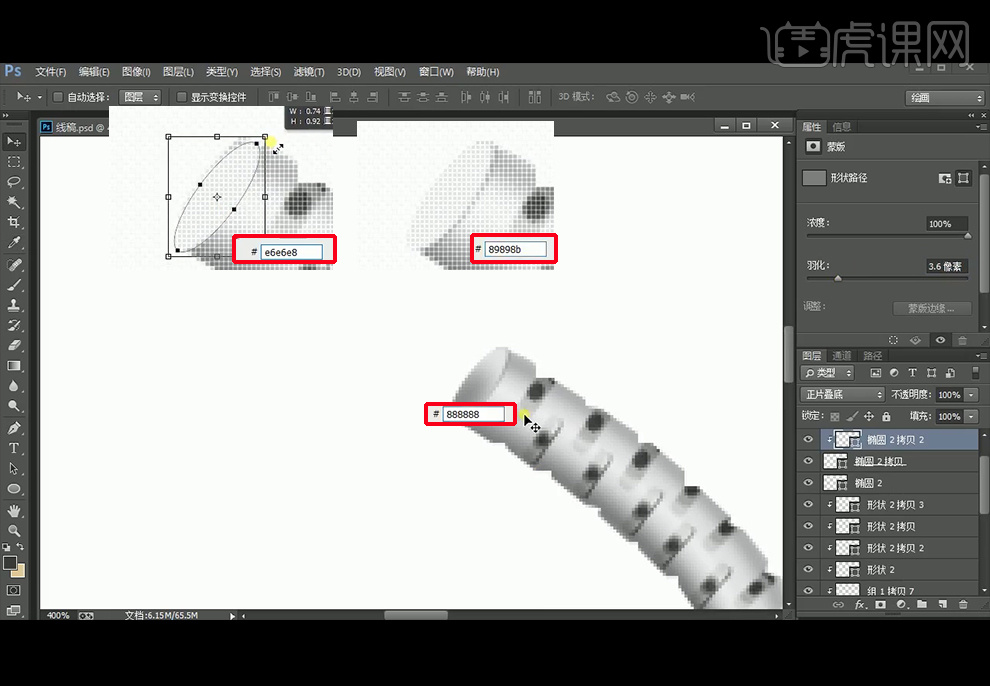
9、给之前的图层编组命名为尾巴,再绘制小圆球部分,【椭圆工具】绘制椭圆,再绘制光影部分,先【钢笔工具】绘制连接尾巴部分的阴影并进行羽化,再绘制白色高光部分并羽化,再直接【新建】图层,【画笔工具】绘制两头的阴影。
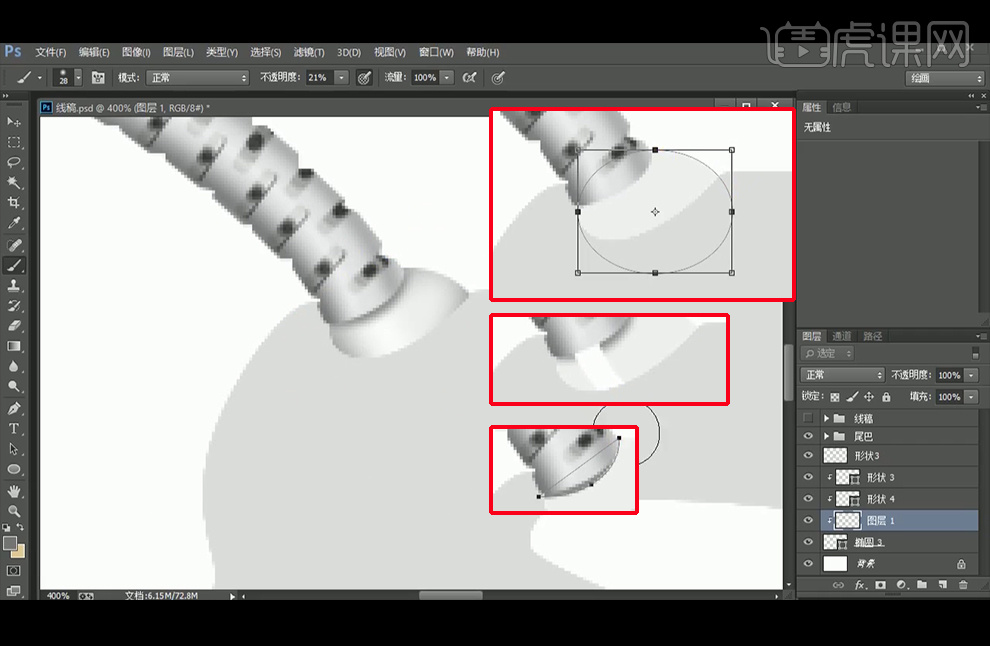
10、根据线稿继续绘制,【钢笔工具】绘制形状,填充#6a727d,再继续绘制上方桔色部分,并创建剪切蒙版,【复制】桔色图层填充白色,使用方向键向蓝色部分微微移动,改图层模式为【柔光】。再形状7如红框所示,图层模式为【正片叠底】。再给蓝色部分绘制白色高光区域,并创建剪切蒙版,改图层模式为【柔光】。
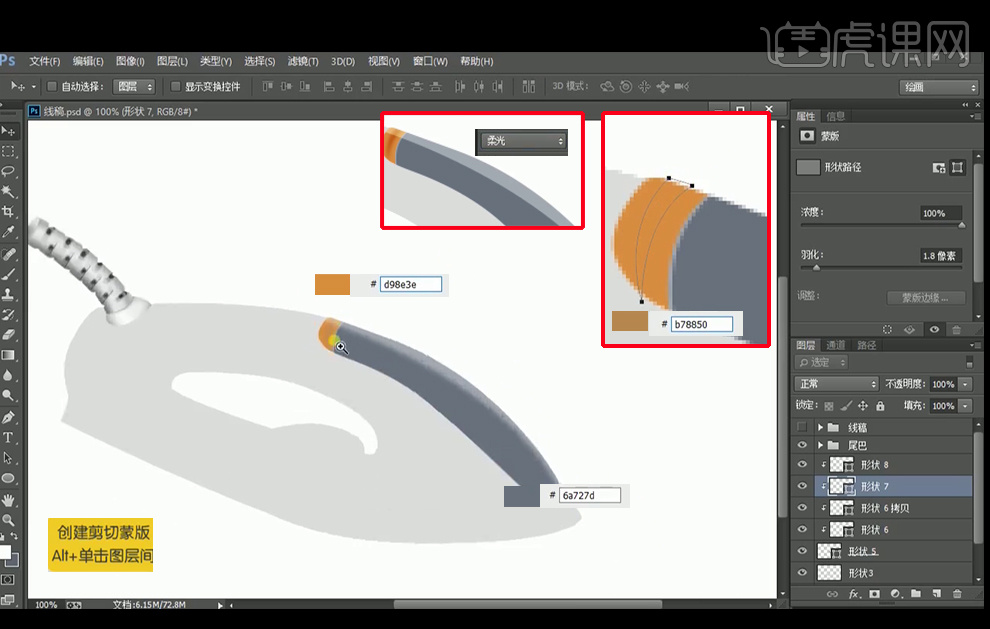
11、按钮部分如图所示,先绘制形状后吸取图中颜色进行填充,注意顶部暗色部分,【复制】后改为白色,图层模式为【柔光】放在下方,再【钢笔工具】绘制阴影,图层模式改为【正片叠底】,执行【羽化】。
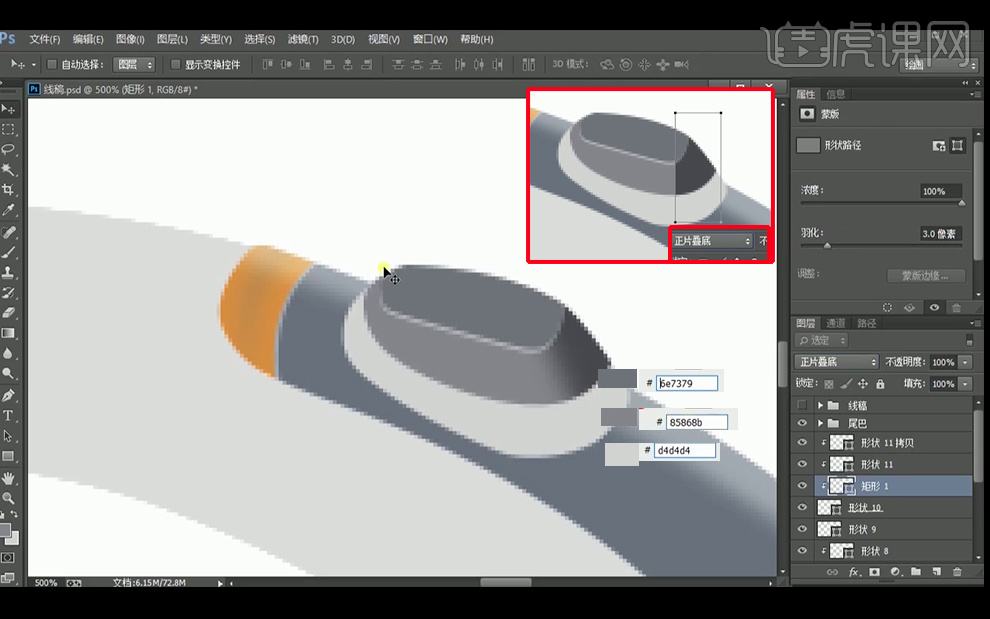
12、【复制】阴影到另一边,并降低不透明度为50%,继续绘制【高光区域】填充白色执行【羽化】。
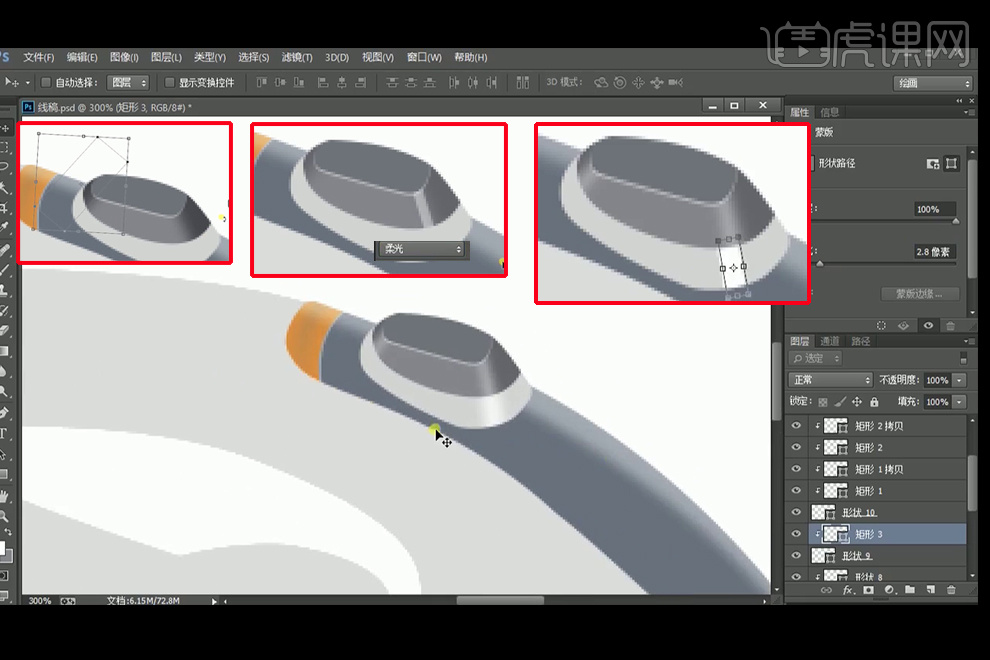
13、【复制】形状9,并改图层模式为正片叠底,执行【羽化】。使用方向键向下移动,降低图层不透明度。
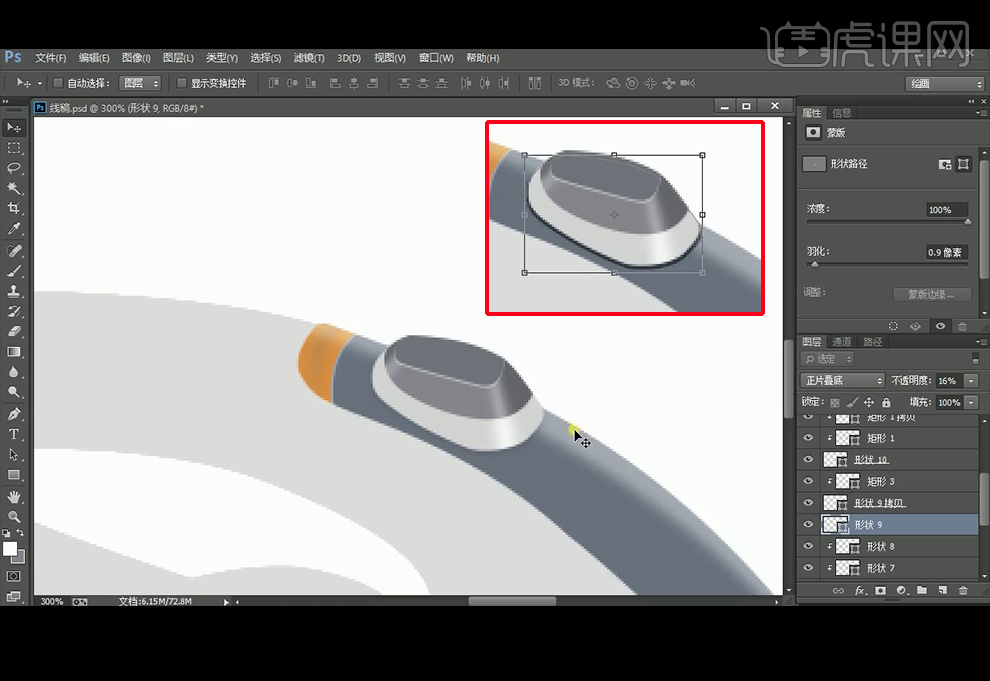
14、同样的方法绘制另一个旋钮,上方旋钮交界处,【复制】形状填充白色并改图层模式为柔光,再下方交界处【复制】形状填充黑色并改图层模式为【正片叠底】降低不透明度。再旋钮表面也绘制高光和阴影部分,同样改变图层模式。
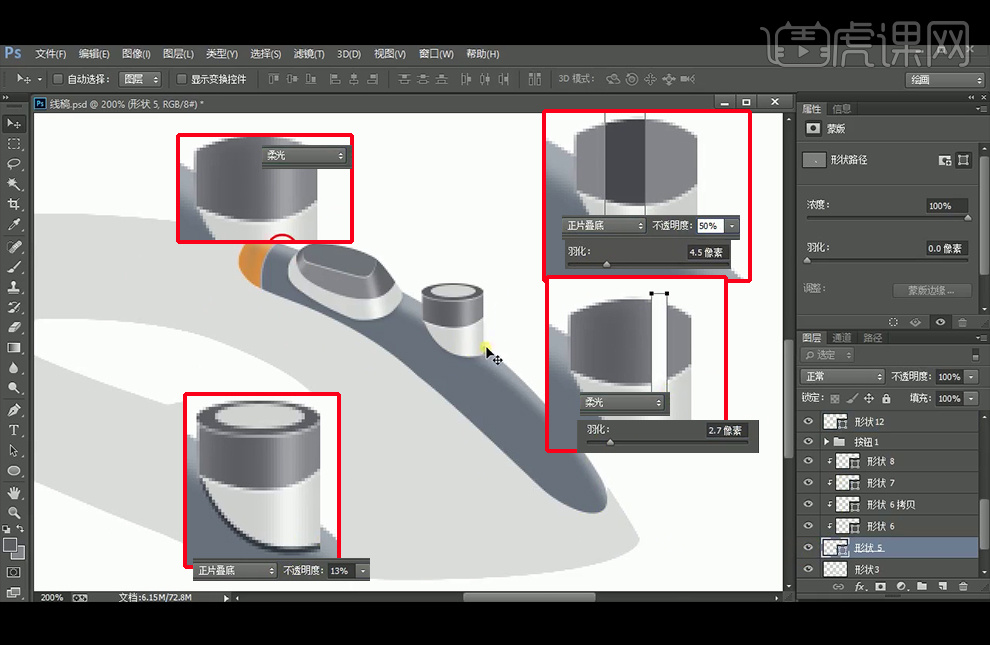
15、【钢笔工具】绘制线条,再【复制】改描边为白色,图层模式改为【柔光】,再绘制黑色线条,执行【羽化】,改图层模式为【正片叠底】。
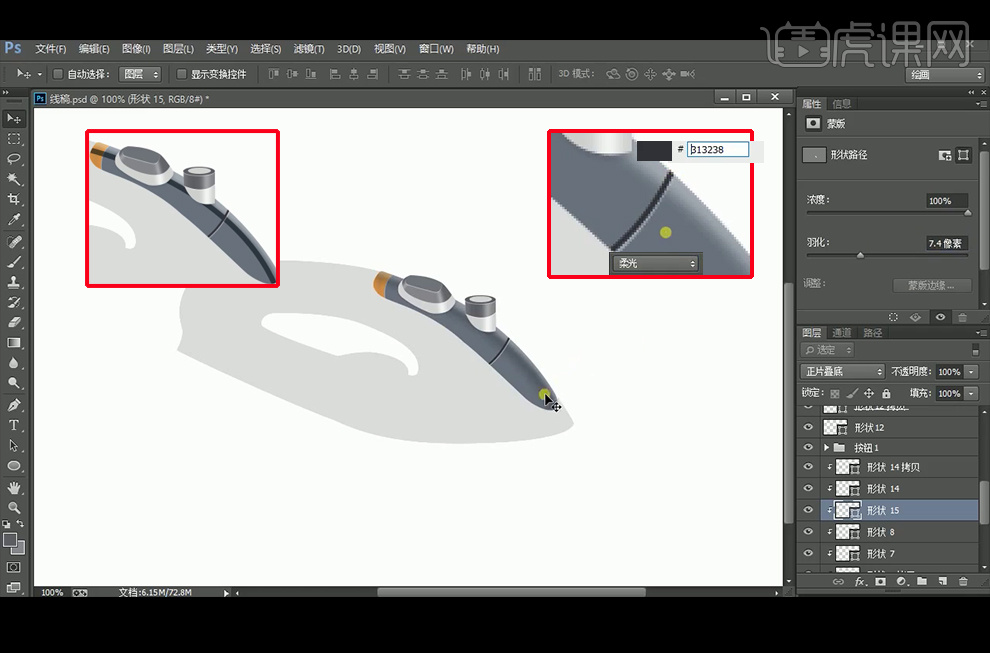
16、【钢笔工具】绘制白色高光部分,并改图层模式柔光,白色线条的图层模式为正常。
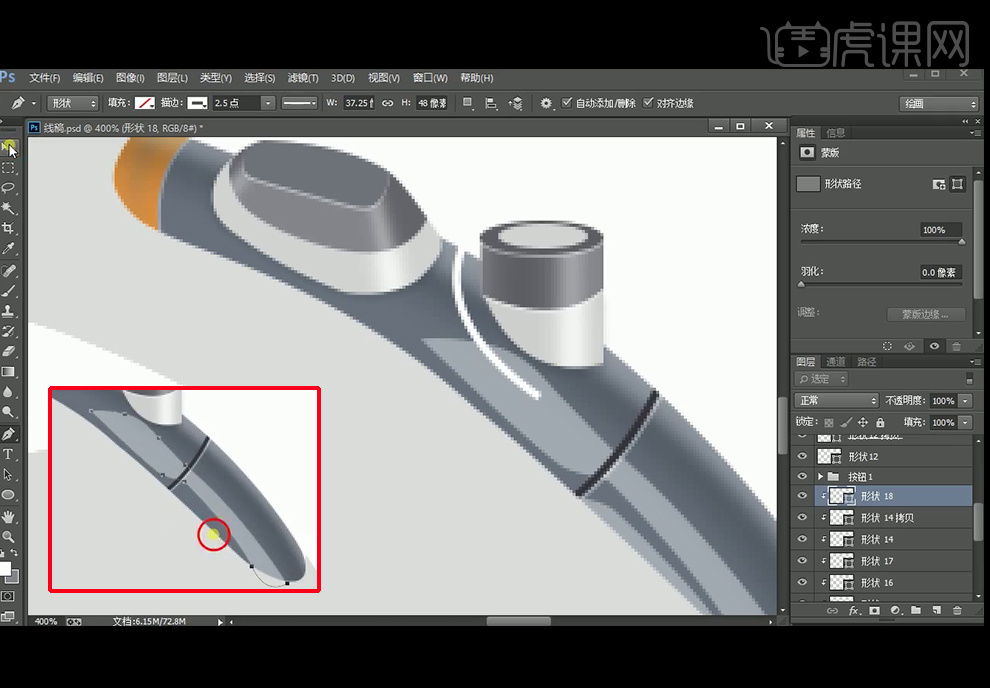
17、【椭圆工具】绘制椭圆,【复制】椭圆并创建剪切蒙版,分别填充暗色(正片叠底)和白色(柔光),并执行【羽化】。再【复制】椭圆,向下方移动改为暗色,降低不透明度,再【复制】改为白色,并【羽化】。




 复制
复制